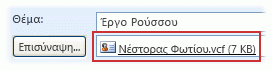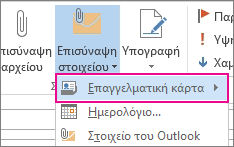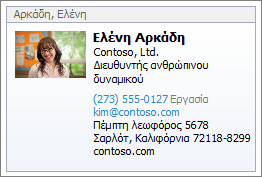Μπορείτε να στείλετε Microsoft Outlook στοιχεία επικοινωνίας — τα δικό σας ή κάποιου άλλου ατόμου — σε άλλα άτομα σε μορφή vCard (.vcf). Όταν ένας παραλήπτης ανοίγει το συνημμένο vCard (.vcf αρχείο) που λαμβάνεται σε ένα μήνυμα, ανοίγει μια φόρμα επαφής, εμφανίζοντας τα στοιχεία επαφής.
Μπορείτε να κάνετε κλικ και να αποθηκεύσετε ένα αρχείο .vcf που λαμβάνετε, προσθέτοντας το απευθείας στις επαφές του Outlook, αποθηκεύοντας όλες τις πληροφορίες. Εάν θέλετε να αποθηκεύσετε μια επαφή του Outlook ως αρχείο .vcf, για παράδειγμα, για μαζική διανομή ή για να κάνετε αυτές τις πληροφορίες διαθέσιμες σε άλλους χρήστες για λήψη, μπορείτε να το κάνετε και αυτό.
Περισσότερες πληροφορίες σχετικά με τις κάρτες vCard
Μια vCard σάς επιτρέπει να στέλνετε στοιχεία επικοινωνίας σε μορφή που μπορεί να διαβαστεί εύκολα σε άλλα προγράμματα ηλεκτρονικού ταχυδρομείου. Μια vCard αποθηκεύεται ως αρχείο .vcf, το οποίο είναι το πρότυπο Internet για την κοινή χρήση πληροφοριών επαφών. Όταν στέλνετε μια vCard, το αρχείο .vcf της αποστέλλεται μαζί με το μήνυμα ως συνημμένο.
Επισύναψη vCard σε μήνυμα ηλεκτρονικού ταχυδρομείου
-
Κάντε κλικ στην επιλογή Νέο μήνυμα ηλεκτρονικού ταχυδρομείου.
-
Κάντε κλικ στις επιλογές Επισύναψη στοιχείου > Επαγγελματική κάρτα.
-
Κάντε ένα από τα εξής:
-
Εάν η κάρτα vCard που θέλετε να προσθέσετε στο μήνυμα εμφανίζεται στη σύντομη λίστα που παρουσιάζεται, κάντε κλικ επάνω της.
-
Εάν θέλετε να προσθέσετε μία ή περισσότερες κάρτες vCard που δεν εμφανίζονται στη λίστα, κάντε κλικ στην επιλογή Άλλες επαγγελματικές κάρτες. Εμφανίζεται το παράθυρο διαλόγου Εισαγωγή επαγγελματικής κάρτας με όλες τις επαφές σας από τον φάκελο Επαφές. Κάντε κύλιση στη λίστα επαφών σας και, κρατώντας πατημένο το πλήκτρο Ctrl, κάντε κλικ στις επαφές που θέλετε να επιλέξετε. Στη συνέχεια, κάντε κλικ στο κουμπί OK.
Μπορείτε, επίσης, να επιλέξετε άλλο φάκελο επαφών, κάνοντας κλικ στο βέλος Αναζήτηση σε και επιλέγοντας άλλο φάκελο στη λίστα.
-
Το Outlook εισάγει μια εικόνα της vCard στο σώμα του μηνύματος. Μπορείτε να διαγράψετε την εικόνα από το μήνυμα χωρίς να διαγράψετε το συνημμένο.
Ακολουθεί ένα παράδειγμα της εμφάνισης μιας vCard.
Αποθήκευση επαφής ως vCard
Η αποθήκευση επαφών ως κάρτες vCard παρέχει έναν τρόπο αποτελεσματικής αποθήκευσης μεγάλου αριθμού επαφών.
-
Στην ανοιχτή επαφή, κάντε κλικ στην καρτέλα Αρχείο και, στη συνέχεια, κάντε κλικ στην επιλογή Αποθήκευση ως.
-
Πληκτρολογήστε ένα όνομα στο πλαίσιο Όνομα αρχείου και, στη συνέχεια, κάντε κλικ στην επιλογή Αποθήκευση.
Για να προβάλετε μια vCard ή επαγγελματική κάρτα:
-
Στις Επαφές, επιλέξτε την Κεντρική καρτέλα.
-
Επιλέξτε την επαφή από τη λίστα και, στην ομάδα Τρέχουσα προβολή , κάντε κλικ στην επιλογή Επαγγελματική κάρτα ή Κάρτα.